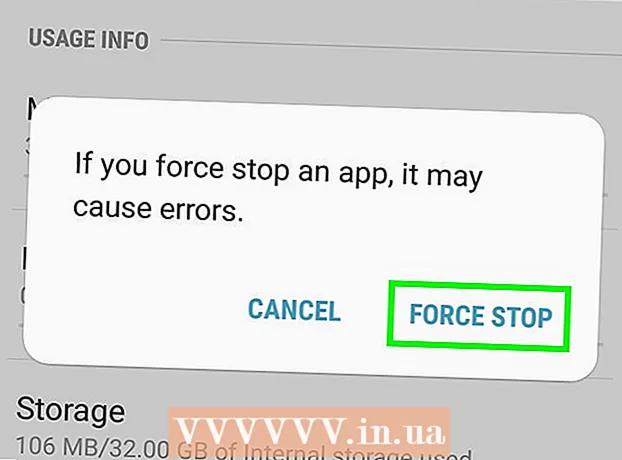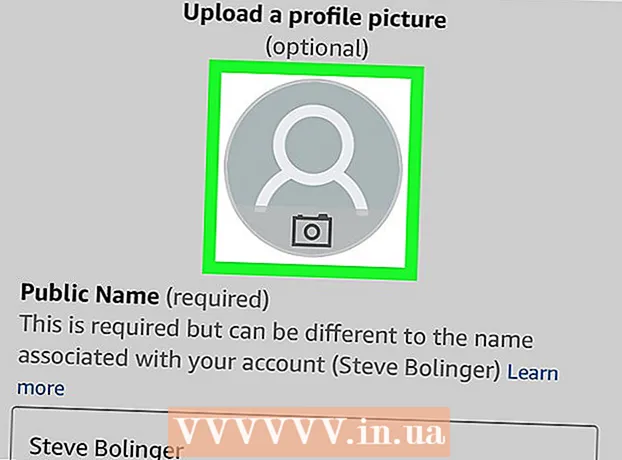Autorius:
Virginia Floyd
Kūrybos Data:
14 Rugpjūtis 2021
Atnaujinimo Data:
1 Liepos Mėn 2024

Turinys
„Google“ dokumentai yra vienas geriausių bendradarbiavimo įrankių žmonėms visoje šalyje. Štai kaip įkelti ir bendrinti skaičiuoklę į „Google“ dokumentus.
Žingsniai
 1 Pirmiausia paruoškite skaičiuoklės failą ir įdėkite jį į katalogą, kurį lengvai rasite.
1 Pirmiausia paruoškite skaičiuoklės failą ir įdėkite jį į katalogą, kurį lengvai rasite. 2 Pirmiausia atidarykite „Gmail“ paskyrą ir pasirinkite parinktį „Diskas“, esančią ekrano viršuje kairėje.
2 Pirmiausia atidarykite „Gmail“ paskyrą ir pasirinkite parinktį „Diskas“, esančią ekrano viršuje kairėje.- Būsite nukreipti į https://docs.google.com/
 3 Prieš atsisiųsdami įsitikinkite, kad „Atsisiuntimo nustatymai“ yra teisingai nustatyti. Norėdami tai padaryti, spustelėkite krumpliaračio piktogramą -> „Atsisiųsti nustatymus“ -> „Konvertuoti atsisiųstus failus į„ Google “dokumentų formatą“.
3 Prieš atsisiųsdami įsitikinkite, kad „Atsisiuntimo nustatymai“ yra teisingai nustatyti. Norėdami tai padaryti, spustelėkite krumpliaračio piktogramą -> „Atsisiųsti nustatymus“ -> „Konvertuoti atsisiųstus failus į„ Google “dokumentų formatą“.  4Perkelkite pelės žymeklį žemyn, kol rasite mygtuką „Atsisiųsti“
4Perkelkite pelės žymeklį žemyn, kol rasite mygtuką „Atsisiųsti“  5 Spustelėkite „Atsisiųsti“ ir pasirodys iššokantis meniu su dviejų tipų atsisiuntimais: Failai ir aplankai.
5 Spustelėkite „Atsisiųsti“ ir pasirodys iššokantis meniu su dviejų tipų atsisiuntimais: Failai ir aplankai.  6 Norėdami importuoti failą, pasirinkite „Failai“.
6 Norėdami importuoti failą, pasirinkite „Failai“. 7 Pasirinkite failą ir iššokančiame lange spustelėkite „Atidaryti“.
7 Pasirinkite failą ir iššokančiame lange spustelėkite „Atidaryti“. 8Parsisiuntimo procesas prasidėjo
8Parsisiuntimo procesas prasidėjo  9 Įkėlus failą, pasirodys nuoroda Bendrinti.
9 Įkėlus failą, pasirodys nuoroda Bendrinti. 10 Spustelėkite nuorodą Bendrinti, kad atidarytumėte failą, kurį norite bendrinti su draugais ar kolegomis.
10 Spustelėkite nuorodą Bendrinti, kad atidarytumėte failą, kurį norite bendrinti su draugais ar kolegomis. 11 Įveskite savo draugo ar kolegos el. Pašto adresą.
11 Įveskite savo draugo ar kolegos el. Pašto adresą. 12 Nustatykite naujai pridėto el. Pašto adreso prieigos lygį, pasirinkite iš parinkčių „Gali redaguoti“, „Gali komentuoti“ ir „Gali peržiūrėti“. Spustelėkite „Baigti“.
12 Nustatykite naujai pridėto el. Pašto adreso prieigos lygį, pasirinkite iš parinkčių „Gali redaguoti“, „Gali komentuoti“ ir „Gali peržiūrėti“. Spustelėkite „Baigti“.  13 Spustelėjus Baigti, skaičiuoklė bus pažymėta kaip Bendrinama.
13 Spustelėjus Baigti, skaičiuoklė bus pažymėta kaip Bendrinama. 14 Skaičiuoklė turi būti nustatyta taip, kad ją būtų galima atidaryti naudojant „Google“ skaičiuoklių įrankį ir redaguoti kaip skaičiuoklę.
14 Skaičiuoklė turi būti nustatyta taip, kad ją būtų galima atidaryti naudojant „Google“ skaičiuoklių įrankį ir redaguoti kaip skaičiuoklę.- Norėdami tai padaryti, dešiniuoju pelės mygtuku spustelėkite failą, pasirinkite „Atidaryti naudojant->„ Google “skaičiuokles“.
 15 Dabar galite atidaryti ir redaguoti skaičiuoklę kaip „Excel“, kaip ir jūsų draugai ir kolegos.
15 Dabar galite atidaryti ir redaguoti skaičiuoklę kaip „Excel“, kaip ir jūsų draugai ir kolegos.
Patarimai
- Norėdami pamatyti didesnę versiją, spustelėkite paveikslėlį.
- Ši pamoka skirta pradedantiesiems.